윈 도 우 컴초보에 처음사용한 win11 윈투고 큰나무님 백업 사용기
2024.01.18 19:15

usb 부팅 win11 wtg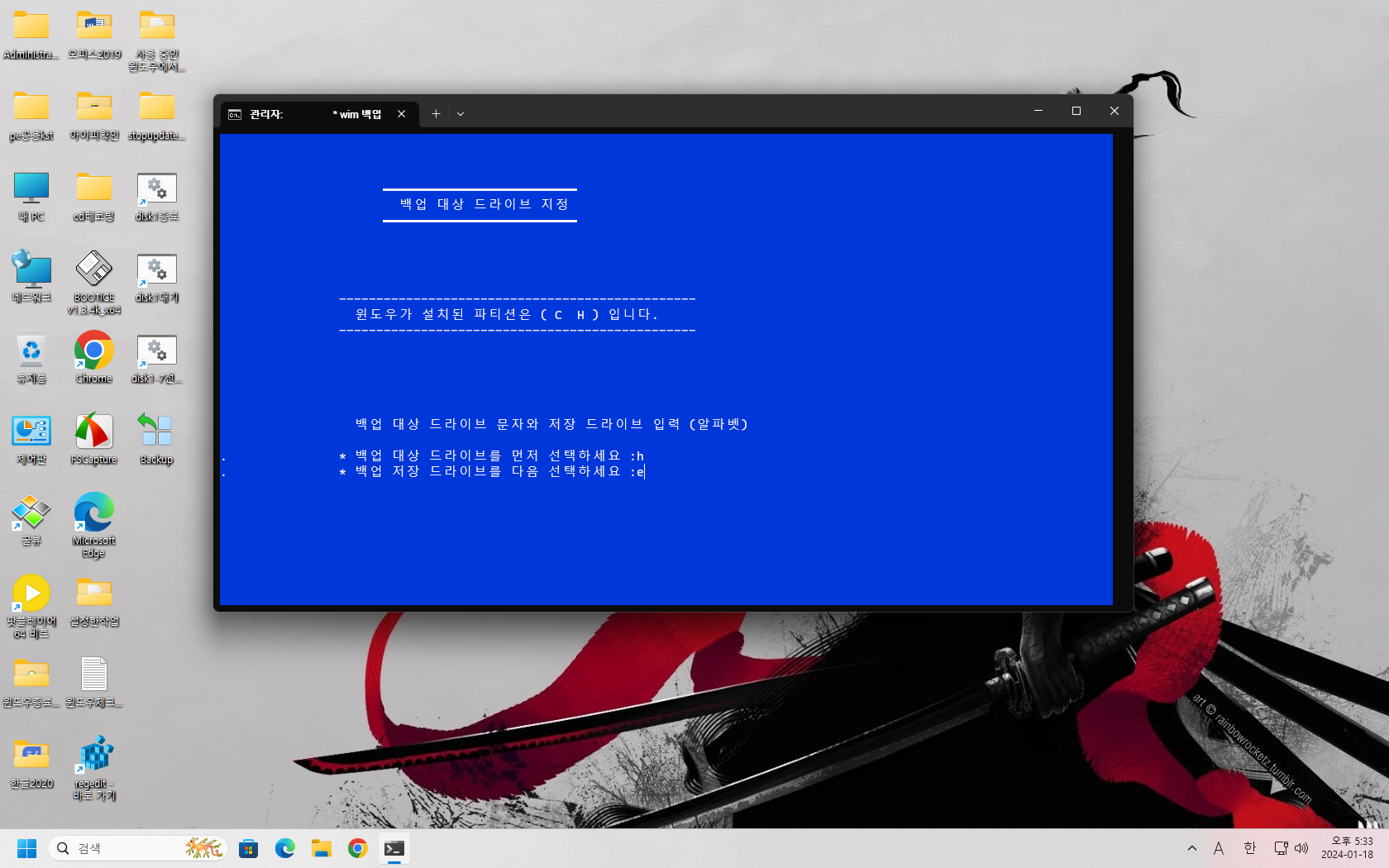
win11 wtg 바탕화면에 있는 큰나무님 backup.exe 클릭
h:드라이브 win10설치된하드
e:드라이브 백업위치
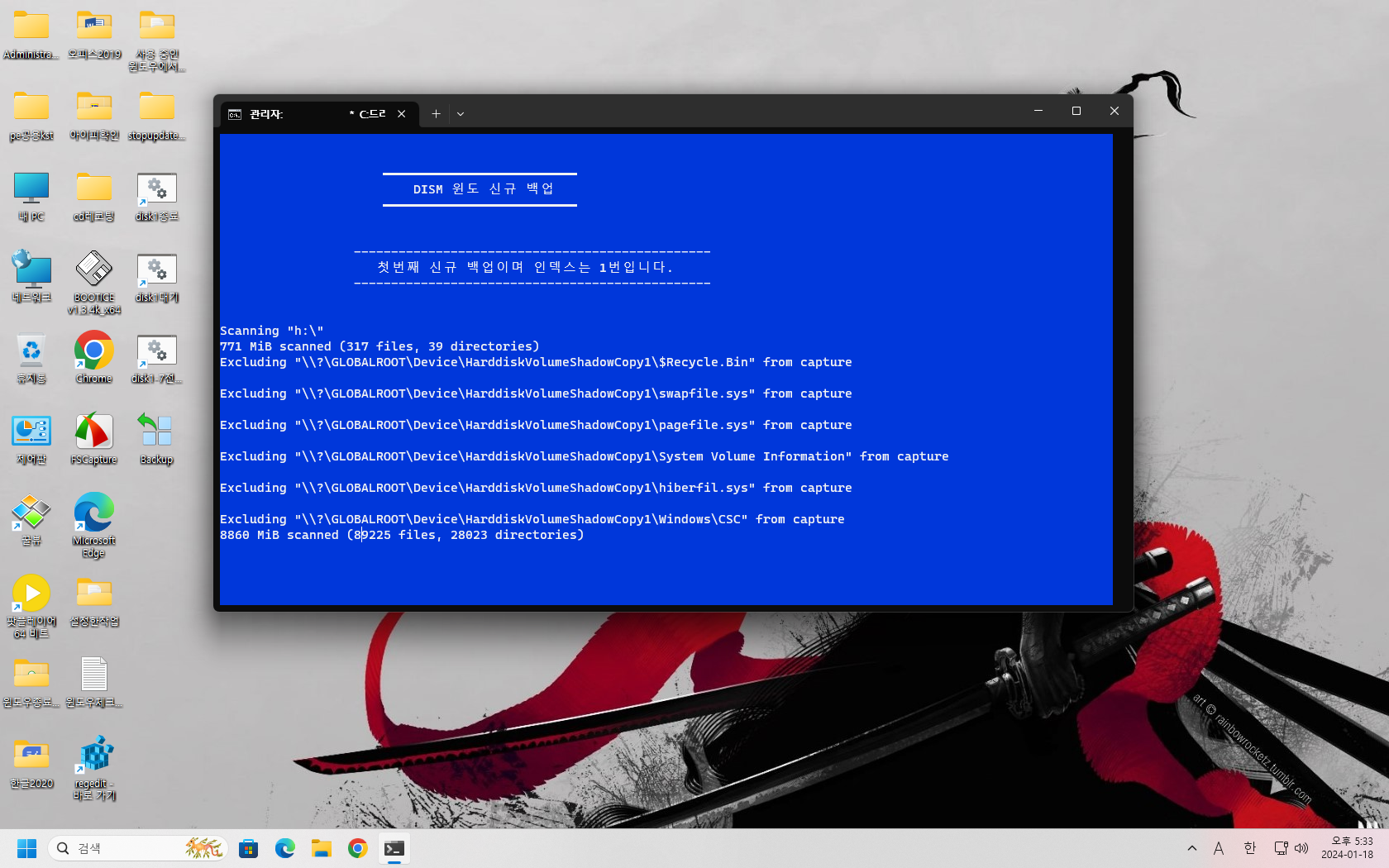
e:드라이브 에 wim백업진행중
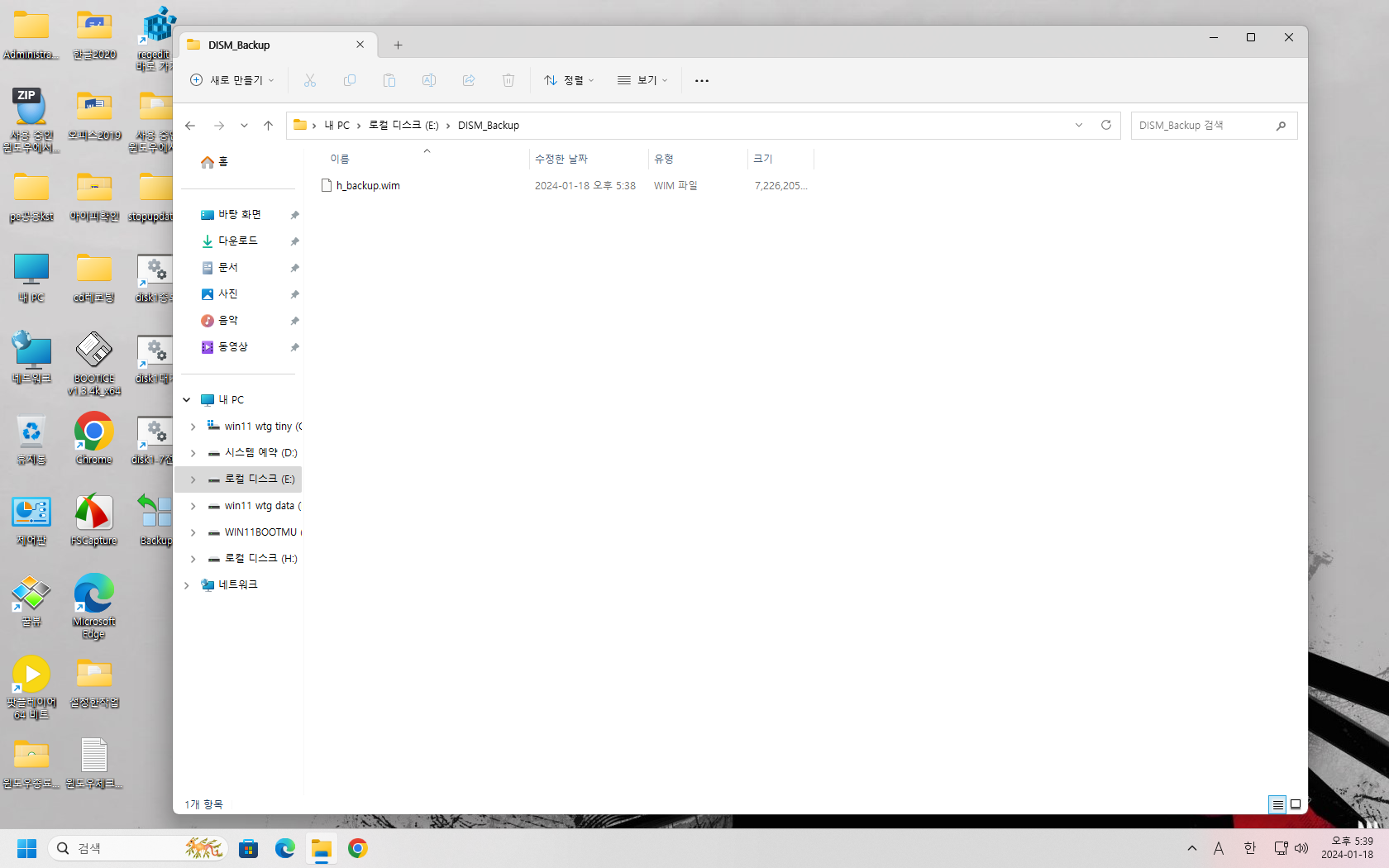
e:드라이브 백업 완료됨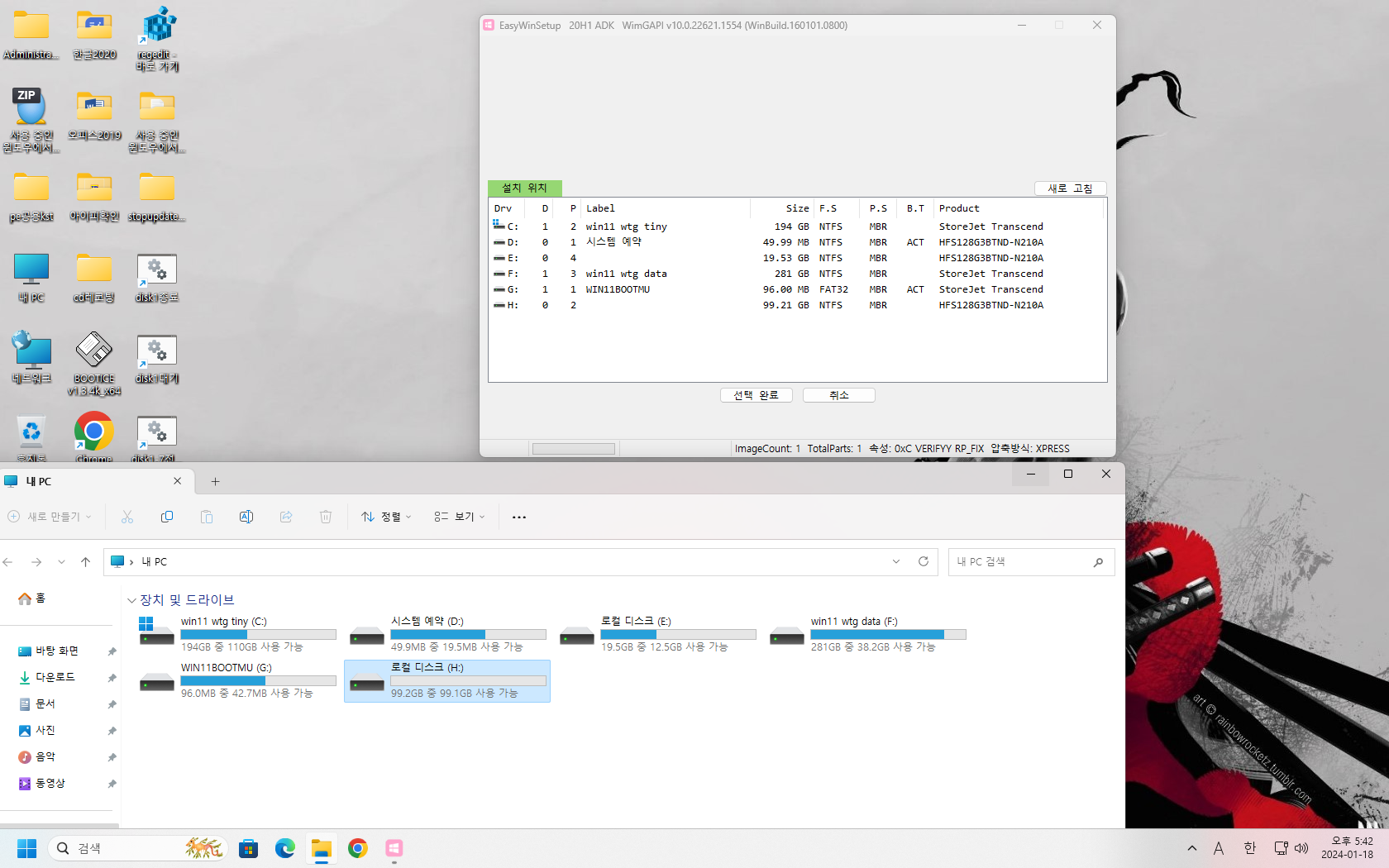
h:드라이브 win10설치된 디스크 포멧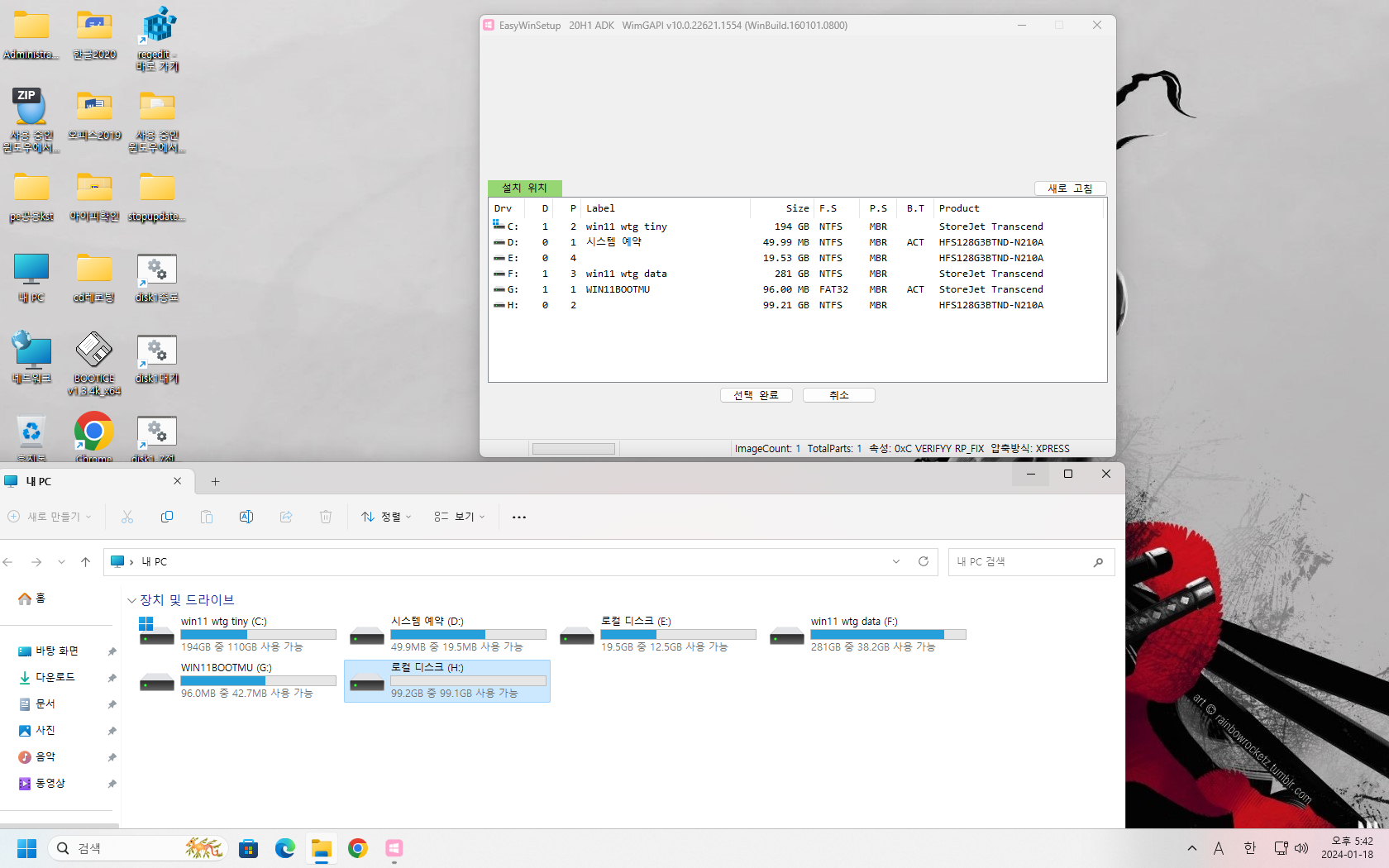
EasyWinSetup 실행
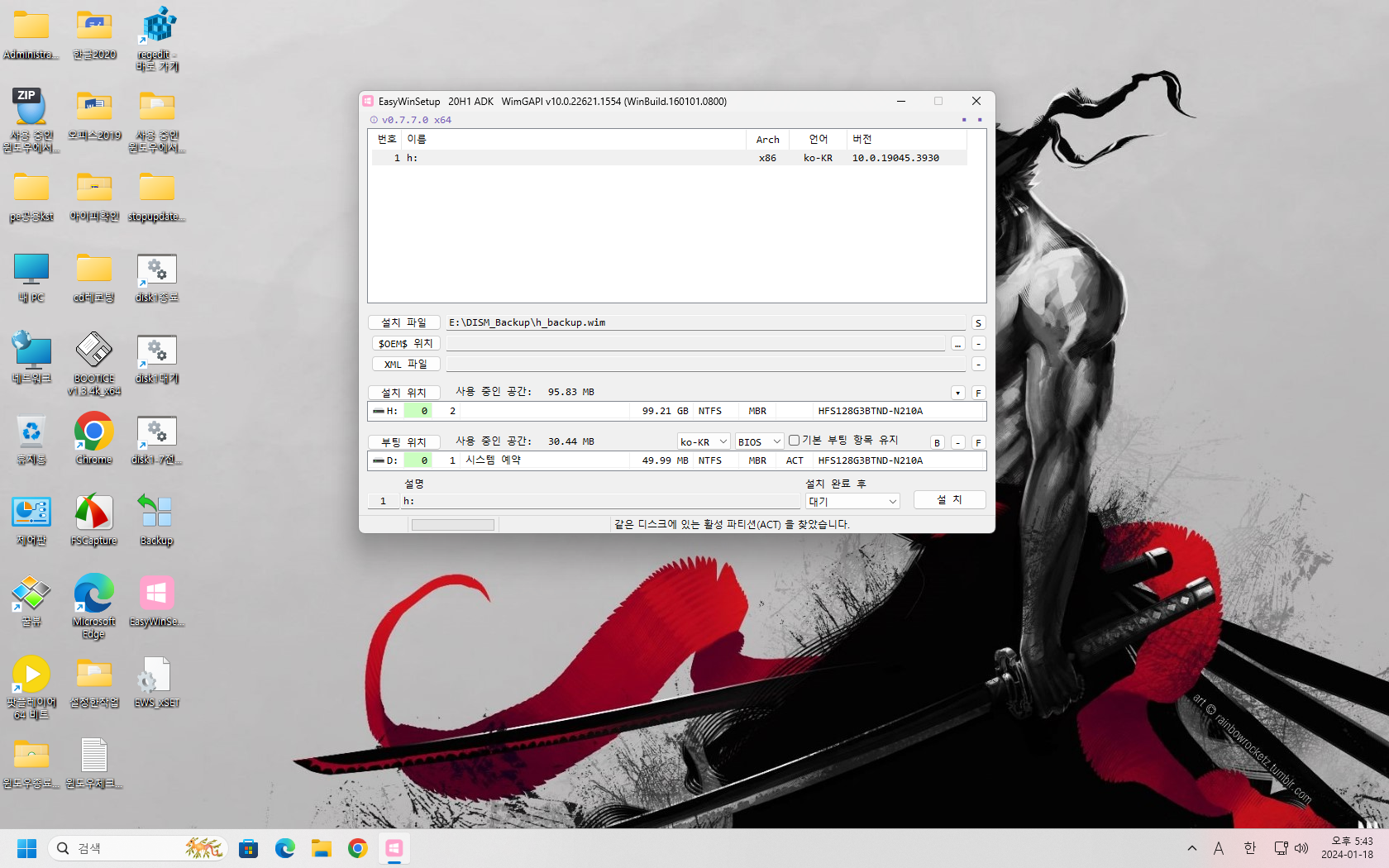
e:드라이브에 백업된 wim선택
h:드라이브 기존win10 설치사용중이던 드라이브선택
esp자동선택됨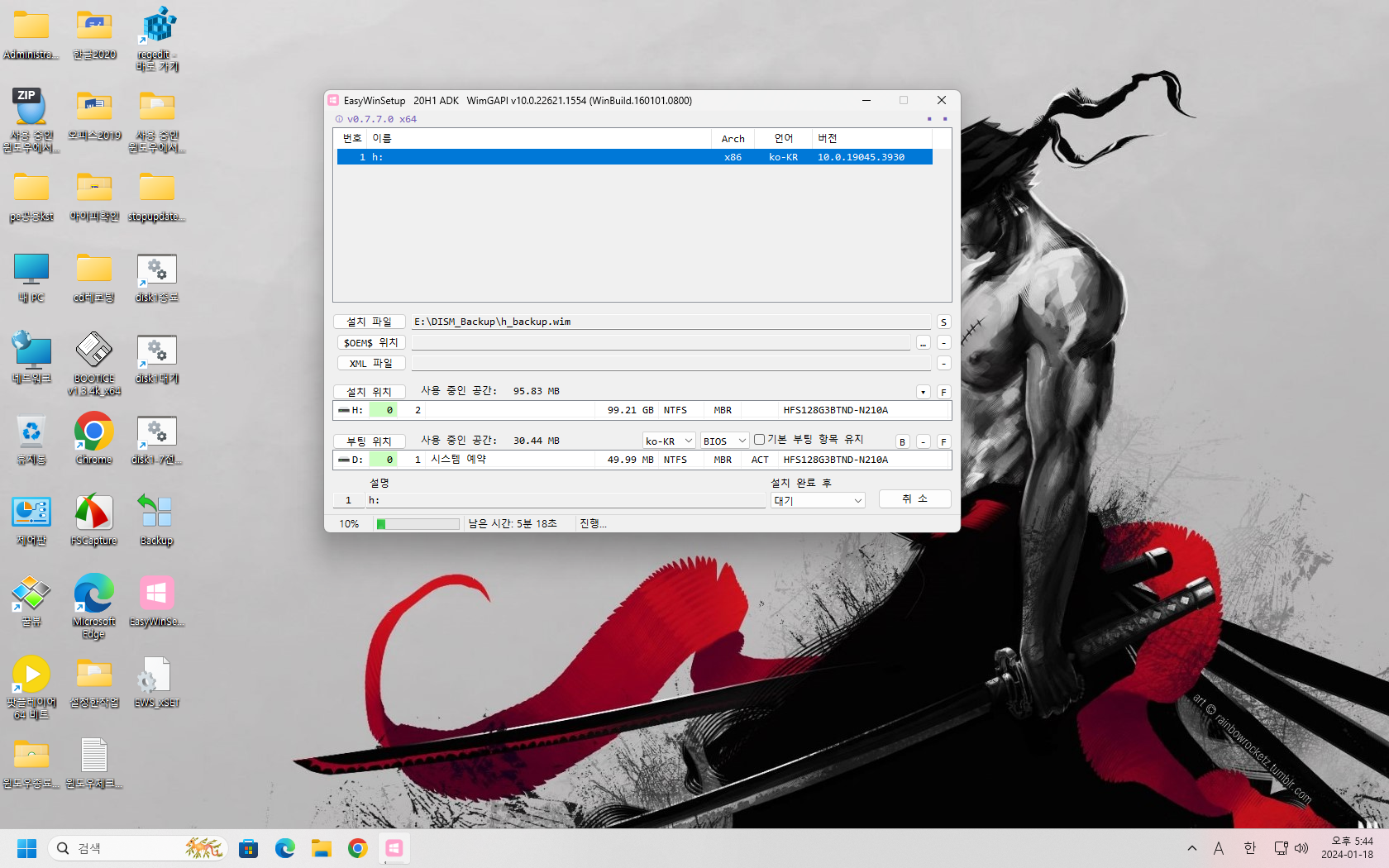
설치 진행 wim설치 완료
wim설치 완료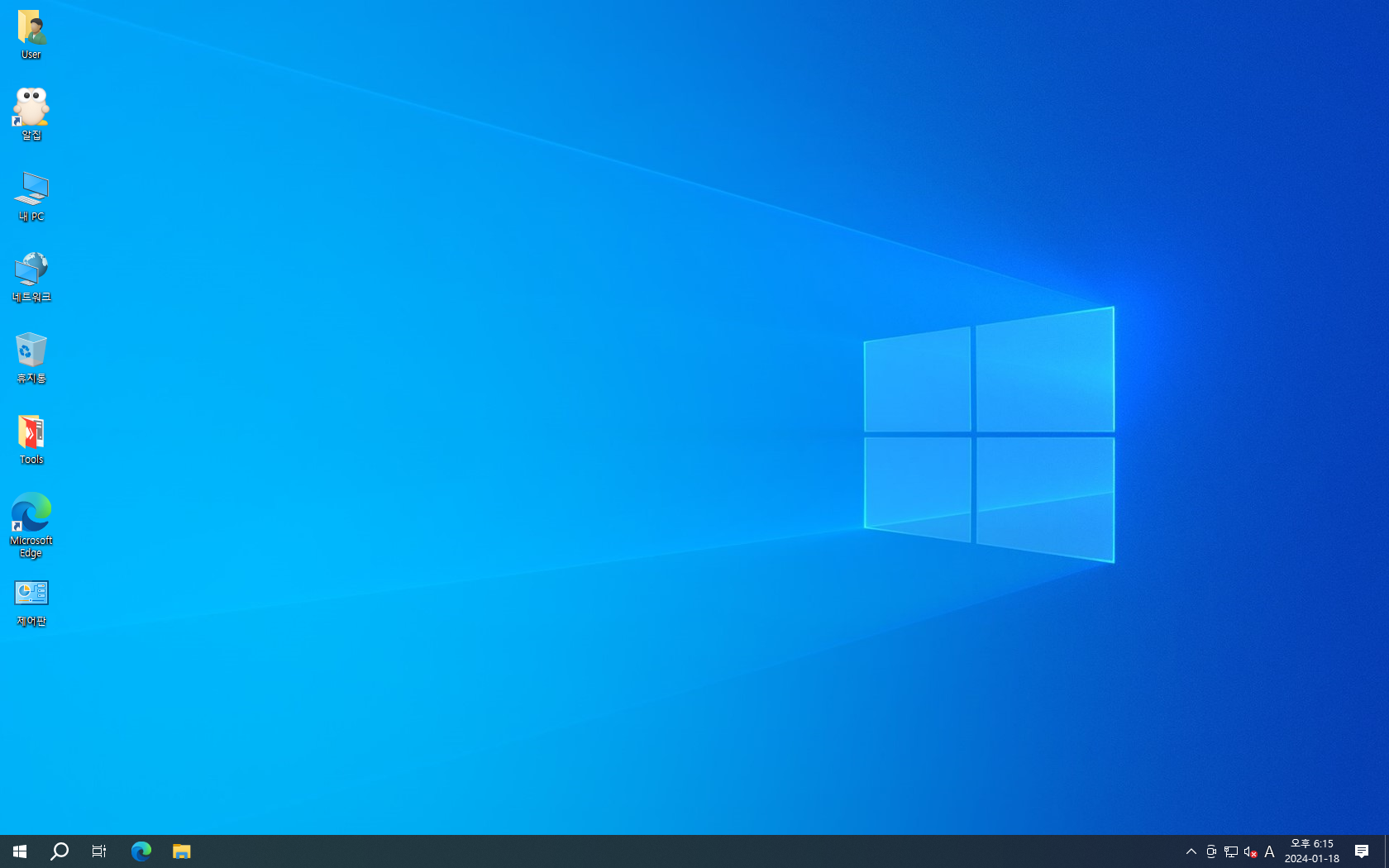
재부팅후 기존 win10 부팅완료
wim백업은 win11 wtg 부팅후 백업
wim복구는 이지윈셋업 복구
초보에 활용기 입니다 어설프더라도 이해해주세요^^
이내용 모르고 하루종일 선택한드라이브 c:변경만 찾아다녔어요
윈도우 11 윈투고를 부팅하면 C: 할당이기에
다른 드라이브가 강제로 C: 할당을 받을 수 없고요
만약 된다고치더라도 그순간 윈두우는 파란색 화면에 직면할것입니다.
그럴때 대비
올려진 파일에 우클릭 메뉴로 백업한다고치면 드라이브 문자를 선택해주므로써
그 드라이브가 백업 되도록 구성되어 있습니다.
예를 들면 윗그림상에서 G: 드라이브를 백업 하려면 G라고 써주시고 진행하면 선택한 윈도우 드라이브가 백업 됩니다.
큰나무 님 감사합니다 쉽게 됬어요^^
댓글 [5]
-
metaverse21 2024.01.18 21:11
-
집앞의_큰나무 2024.01.19 05:36
무엇인지 잘은모르지만 수고하셨습니다.
-
수리수리 2024.01.19 12:04
큰나무님 무봉인 윈도우11 에는
드라이브 우클릭시 선택한드라이브백업 메뉴 활용
화면 되는데요
제가 인터넷 어딘가에서 받은
usb부팅 윈도우11 wtg 는 드라이브 우클릭시 선택한드라이브백업 메뉴 없어서요
바탕화면 에 큰나무님 백업아이콘으로 백업하고
이지윈셋업 으로 복구했어요
큰나무님 wim백업은 c:드라이브만 되는줄 알고 있다가 해보니
설치된 윈도우 검색이되고 지정하면 되서 쉽게 했습니다^^
-
REFS 2024.01.19 07:45
수고하셨습니다..
-
푸른강북 2024.01.19 14:51
수고하셨습니다.

사용기 감사합니다.